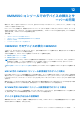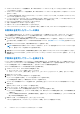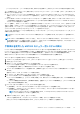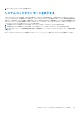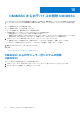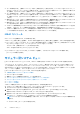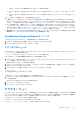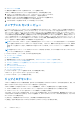Users Guide
Table Of Contents
- OpenManage Integration for Microsoft System Center Version 7.3 for Microsoft Endpoint Configuration Manager and System Center Virtual Machine Manager 統合ユーザーズ ガイド
- 目次
- はじめに: OMIMSSC
- OMIMSSC ライセンス
- OMIMSSC コンポーネント
- OMIMSSCのサポート マトリックス OMIMSSC
- 導入 OMIMSSC
- OMIMSSCでのMicrosoftコンソールの登録 OMIMSSC
- OMIMSSCとそのコンポーネントの管理
- OMIMSSCアプライアンスのバックアップおよび復元
- アンインストール OMIMSSC
- OMIMSSCのアップグレード
- 認定資格およびハイパーバイザーのプロフィールを管理する
- OMIMSSCコンソールでのデバイスの検出とサーバーの同期
- OMIMSSCからのデバイスの削除 OMIMSSC
- OMIMSSC のビュー
- Operational Template(運用テンプレート)の管理
- 事前定義されたOperational Template(運用テンプレート)
- 参照サーバの構成について
- 参照モジュラー型システムの構成について
- 参照サーバーからOperational Template(運用テンプレート)を作成する
- 参照モジュラー型システムからOperational Template(運用テンプレート)を作成する
- Operational Template(運用テンプレート)を使用してクラスターを作成する
- Operational Template(運用テンプレート)の表示
- Operational Template(運用テンプレート)の編集
- 運用テンプレートを使用して、複数サーバーにシステム固有値(プール値)を設定する
- サーバーにOperational Template(運用テンプレート)を割り当て、運用テンプレート コンプライアンスを実行する
- 運用テンプレートの導入
- Operational Template(運用テンプレート)の割り当て解除
- Operational Template(運用テンプレート)の削除
- OMIMSSCを使用したオペレーティング システムの導入
- OMIMSSCを使用したデバイスのプロビジョニング OMIMSSC
- ファームウェアのアップデート OMIMSSC
- OMIMSSCを使用したデバイスの管理 OMIMSSC
- Azure Stack HCIクラスターの導入
- トラブルシューティング
- 管理に必要なリソース: OMIMSSC
- MECM用OMIMSSCコンソール拡張機能を使用するためのアクセス権の検証
- SCVMM用OMIMSSCコンソール拡張機能を使用するためのPowerShell許可の検証
- インストールおよびアップグレードのシナリオ: OMIMSSC
- OMIMSSC 管理ポータルのシナリオ
- 検出、同期、インベントリーのシナリオ: OMIMSSC
- 一般的なシナリオ: OMIMSSC
- ファームウェア アップデートのシナリオ: OMIMSSC
- OMIMSSC でのオペレーティングシステム導入シナリオ
- OMIMSSC でのサーバプロファイルのシナリオ
- OMIMSSC での LC ログシナリオ
- 付録I:タイムゾーン属性値
- 付録II:プール値の入力
- Dell EMCサポート サイトからのサポート コンテンツへのアクセス
[ジョブとログセンター] ページが表示されます。検出ジョブを展開して、[実行中] タブでジョブの進行状況を表示します。
サーバが検出されると、そのサーバは [設定と導入] セクションの [サーバビュー] ページにある [ホスト] タブまたは [未
割り当て] タブに追加されます。
● サーバーにオペレーティング システムが展開済みで、そのサーバーが MECM または SCVMM コンソールにすでに存在してい
る場合、オペレーティング システムでサーバーを検出すると、そのサーバーは[ホスト]タブにホスト サーバーとして表示さ
れます。
● MECM または SCVMM にリストされていない PowerEdge サーバーを検出した場合、そのサーバーはすべての OMIMSSC コンソ
ール拡張機能の[未割り当て]タブに未割り当てサーバーとして表示されます(複数の Microsoft コンソールが単一の OMIMSSC
アプライアンスに登録されている場合)。
サーバーを検出し、そのサーバーに OMIMSSC と連携するための対応バージョンの LC ファームウェア、iDRAC、および BIOS が含
まれている場合、そのサーバーはハードウェア互換性ありとマークされます。サーバコンポーネントのファームウェアバージョン
を表示するには、サーバ行の [ハードウェア互換性] 列にマウスを合わせます。対応バージョンの詳細については、『Microsoft
System Center 向け OpenManage Integration』リリース ノートを参照してください。
ライセンスは、検出されたサーバごとに使用されます。[ライセンスセンター] ページの [ライセンスされたノード] は、サーバ
が検出されると減少します。
メモ: 前のバージョンの OMIMSSC アプライアンスで検出されたサーバーを操作するには、それらのサーバーを再検出してく
ださい。
メモ: OMIMSSC に委任管理者としてログインすると、ログインしたユーザー固有のものではない、すべてのホスト サーバー
および未割り当てサーバーを表示できます。したがって、このようなサーバでは操作を実行できません。このようなサーバで
操作を実行する前に、必要な権限があることを確認してください。
手動検出を使用した MX7000 モジュラー型システムの検出
IP アドレスまたは IP 範囲を使用して PowerEdge MX7000 モジュラー型システムを手動で検出するには、モジュラー型システムの
IP アドレスとデバイス タイプの認証情報を入力します。IP 範囲を使用してモジュラー型システムを検出する場合は、サブネット内
の IP(IPv4)範囲を指定してモジュラー型システムの範囲の開始と終了、およびデバイス タイプの認証情報を含めます。
検出するモジュラー型システムのデフォルトの認定資格プロフィールが使用可能であることを確認します。
モジュラー型システムを検出するには、次の手順を実行します。
1. OMIMSSC で、[設定と導入]をクリックし、[モジュラー型システム ビュー]をクリックして、[検出]をクリックします。
2. [検出] をクリックします。
3. [検出] ページで、次の中から必要なオプションを選択します。
● [IP アドレスを使用した検出] - IP アドレスを使用してモジュラー型システムを検出します。
● [IP 範囲を使用した検出] - IP 範囲内のすべてのモジュラー型システムを検出します。
4. デバイス タイプ認定資格プロフィールを選択するか、[新規作成]をクリックしてデバイス タイプ認定資格プロフィールを作
成します。
選択したプロフィールが、すべてのサーバーに適用されます。
5. [IP アドレス]で、検出するモジュラー型システムの IP アドレスを指定します。
6. [IP アドレスまたは IP アドレスの範囲を使用した検出] で、次のいずれかを実行します。
● [IP アドレスの開始範囲] と [IP アドレスの終了範囲] には、含める IP アドレス範囲を指定します。これは開始範囲と終
了範囲です。
● IP アドレス範囲を除外する場合は、[除外範囲の有効化] を選択して、[IP アドレスの開始範囲] と [IP アドレスの終了範
囲] で除外する範囲を指定します。
7. [モジュラー型システム検出メソッド]で、次のいずれかを選択します。
● [簡易検出] - モジュラー型システムおよびモジュラー型システム内のサーバー数を検出します。
● [詳細検出] - 入出力モジュール(IOM)やストレージ デバイスなど、モジュラー型システム内に存在するモジュラー型シ
ステムおよびデバイスを検出します。
メモ: MX7000 とそのコンポーネントを詳細に検出するには、PowerEdge MX7000 とそのすべてのコンポーネントで
IPv4 アドレスが有効になっていることを確認します。
8. 固有のジョブ名を入力し、[終了] をクリックします。
このジョブを追跡するには、デフォルトで [ジョブリストへ移動] オプションが選択されています。
[実行] タブでジョブの進行状況を表示するには、[ジョブとログセンター] で検出ジョブを展開します。
OMIMSSC コンソールでのデバイスの検出とサーバーの同期 43